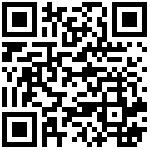虚拟机安装
本文档教会您如何快速的创建虚拟机(windows/centos)
第一步(可选),创建存储池
FreeVM具有默认存储池defaultpool(注:如果硬盘过小,那么将不显示默认存储池),如果您需要将虚拟机安装在其他硬盘,那么您需要挂载硬盘并且添加存储池。

点击“添加”,按顺序完成。

添加完成。
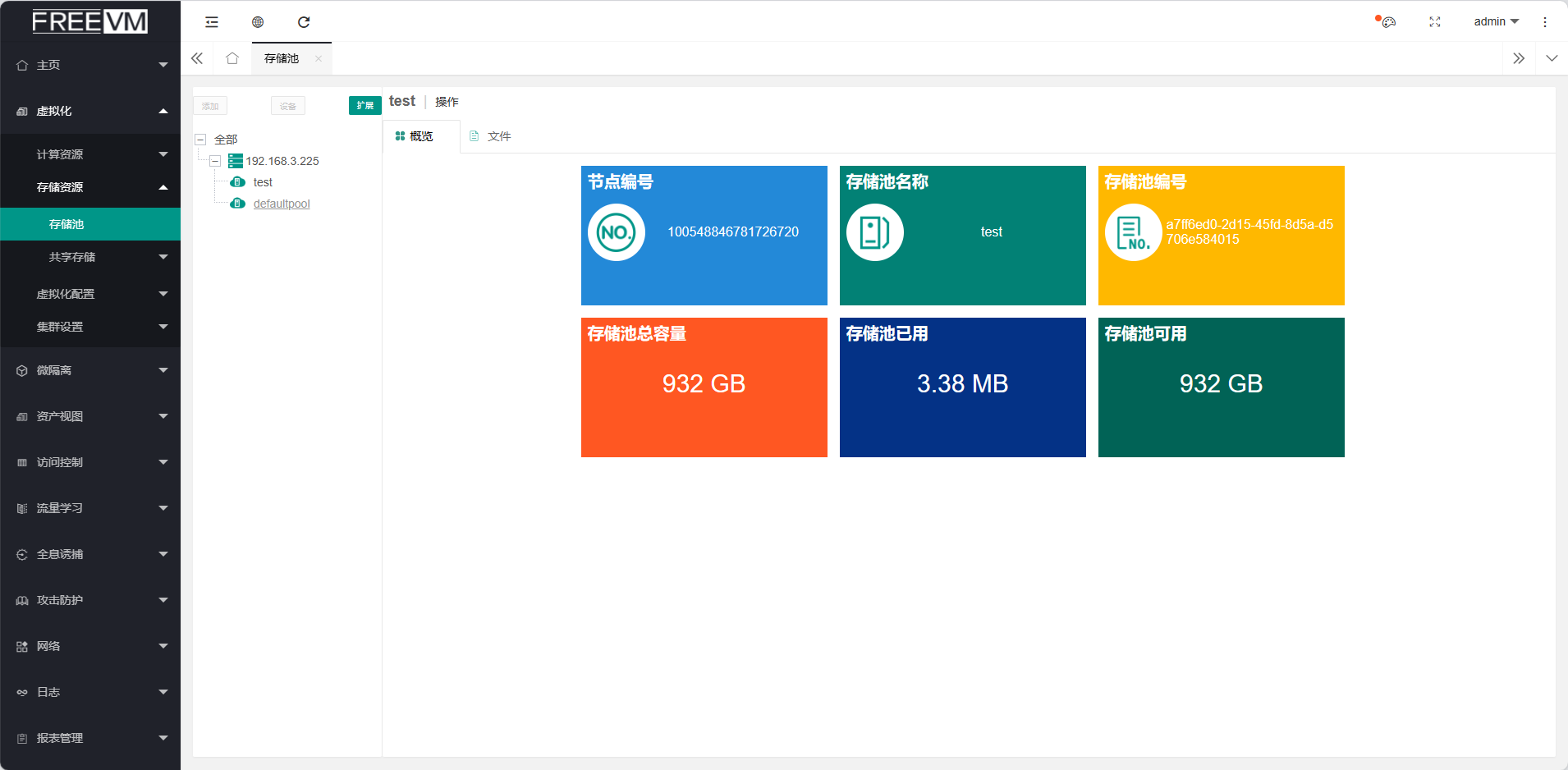
第二步,添加镜像
您可以通过本地或者远程上传,远程上传支持FTP,SFTP,HTTP(S)。

上传需要安装的虚拟机镜像。

第三步,添加主机
点击计算资源中的集群主机:
- 您可以右击 “IP”(蓝框)再点击添加
- 或者点击 “操作”(橙框)再点击新建虚拟机
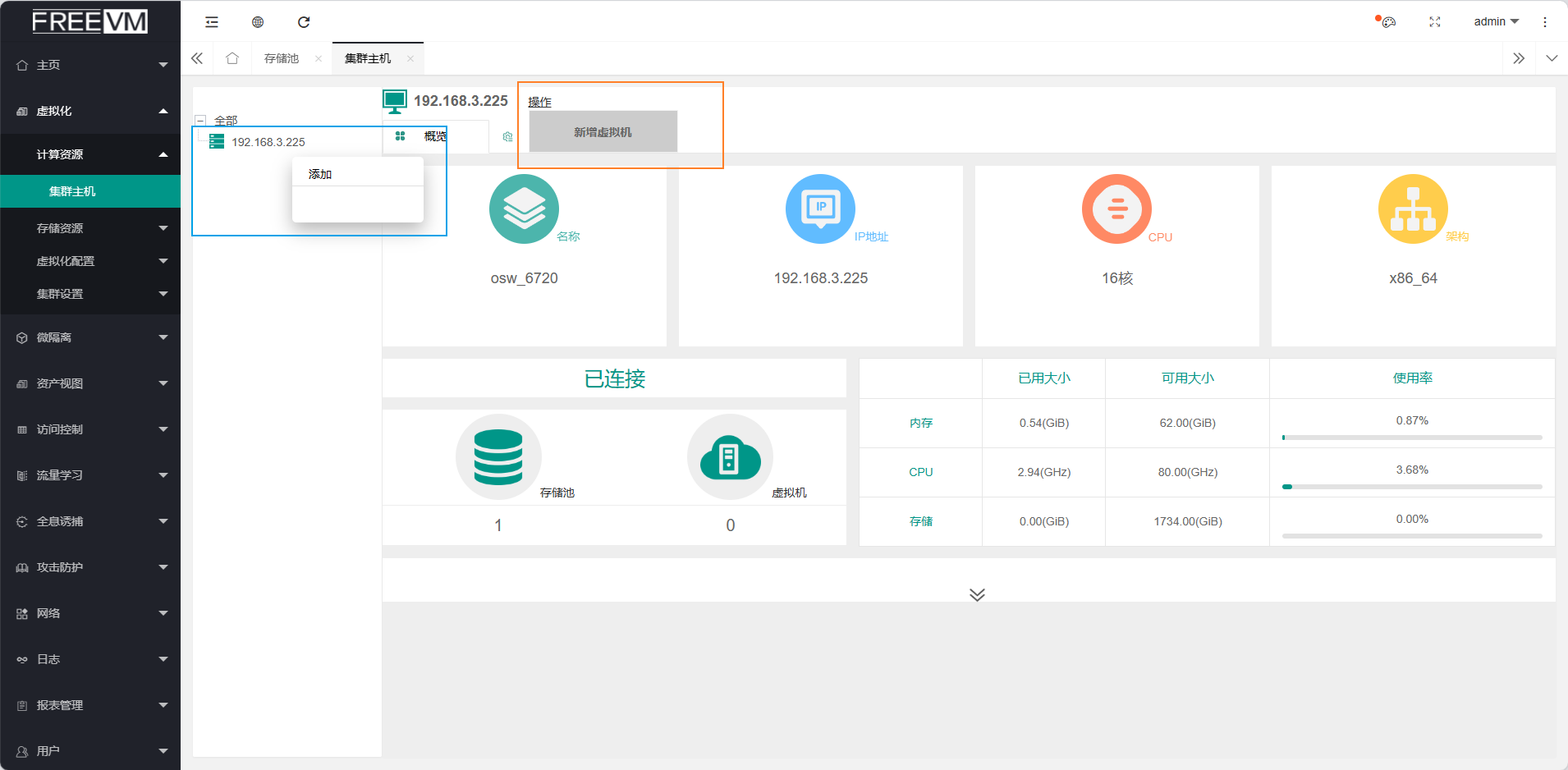
选择合适的操作系统及版本,存储池位置以及镜像路径后确定。
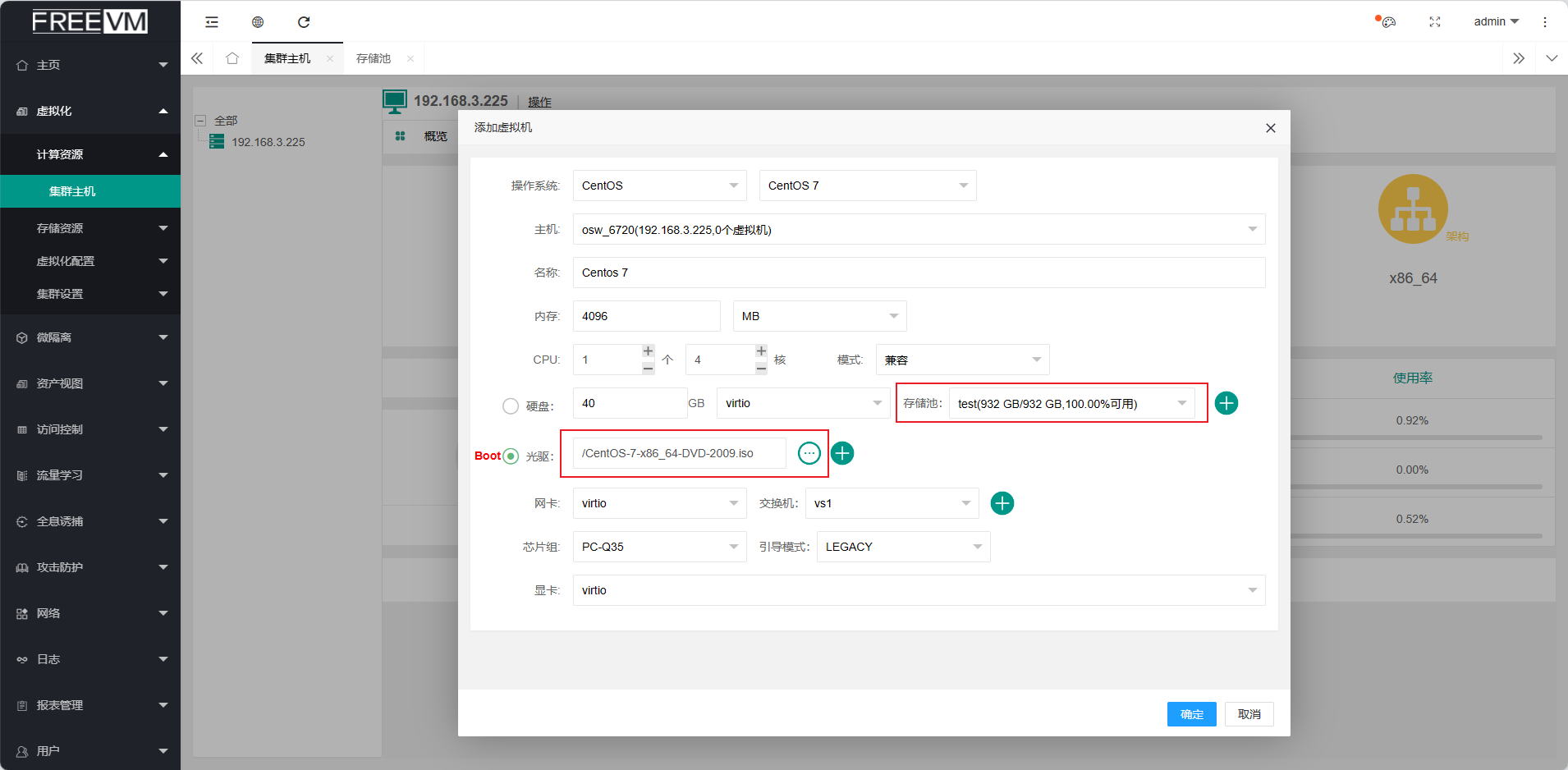
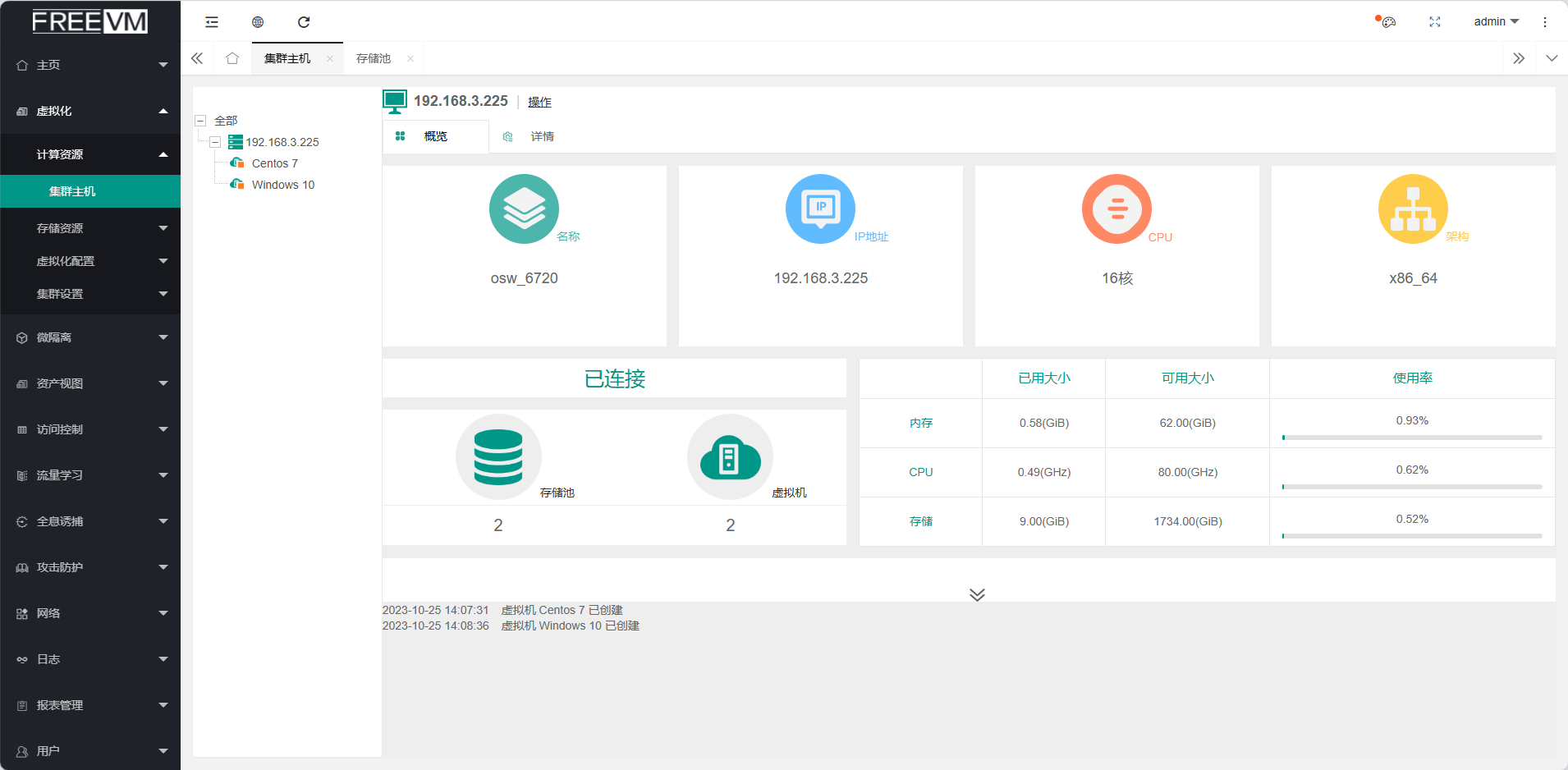
第四步,安装虚拟机
Windows安装 windows驱动 https://cdn2.freevm.com/iso/virtio-win.iso
开启虚拟机
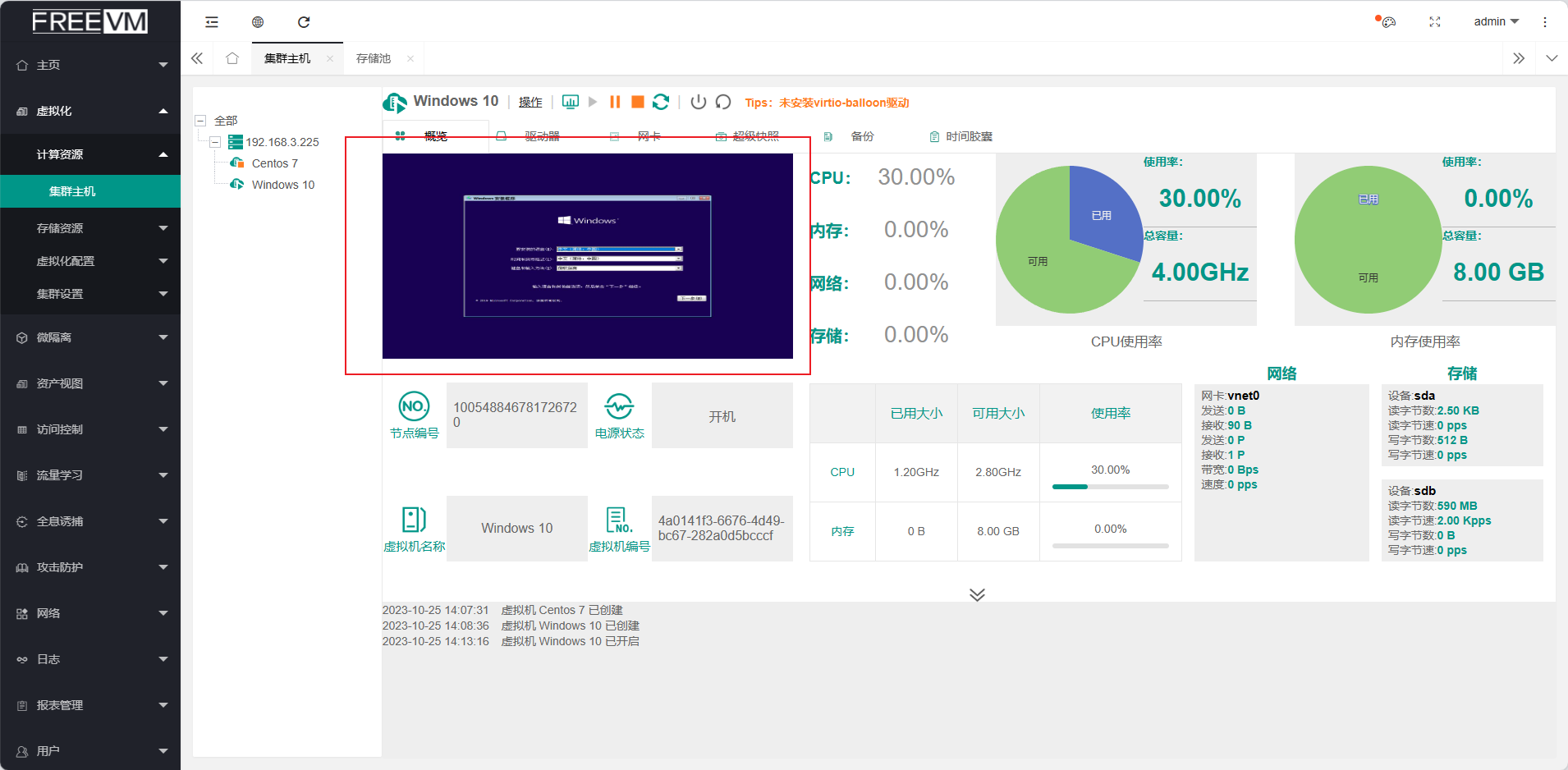
点击控制台进入虚拟机,进行安装


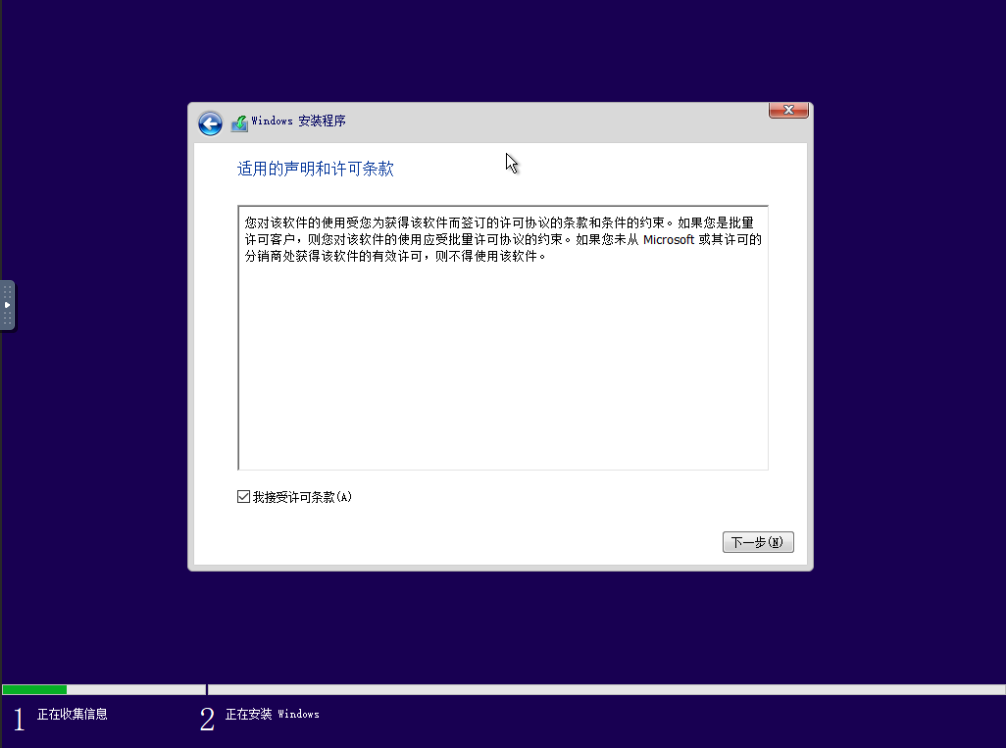
选择自定义:仅安装Windows


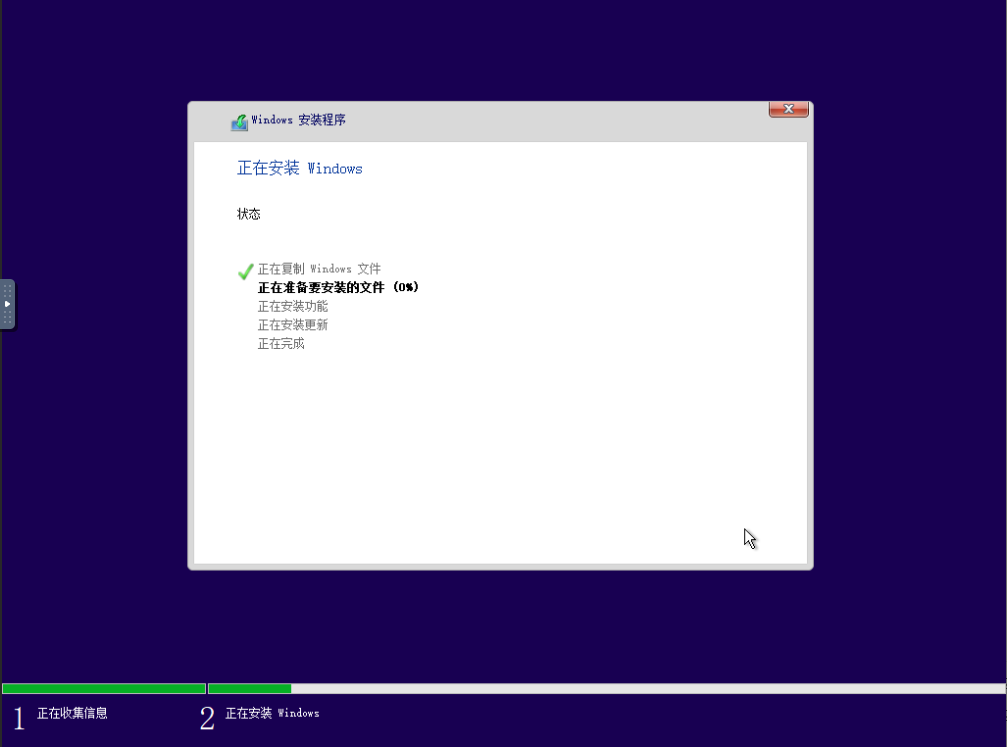
等待安装完成后,点击“操作” “关闭电源”,进入“编辑”,将BOOT启动项修改为从硬盘启动
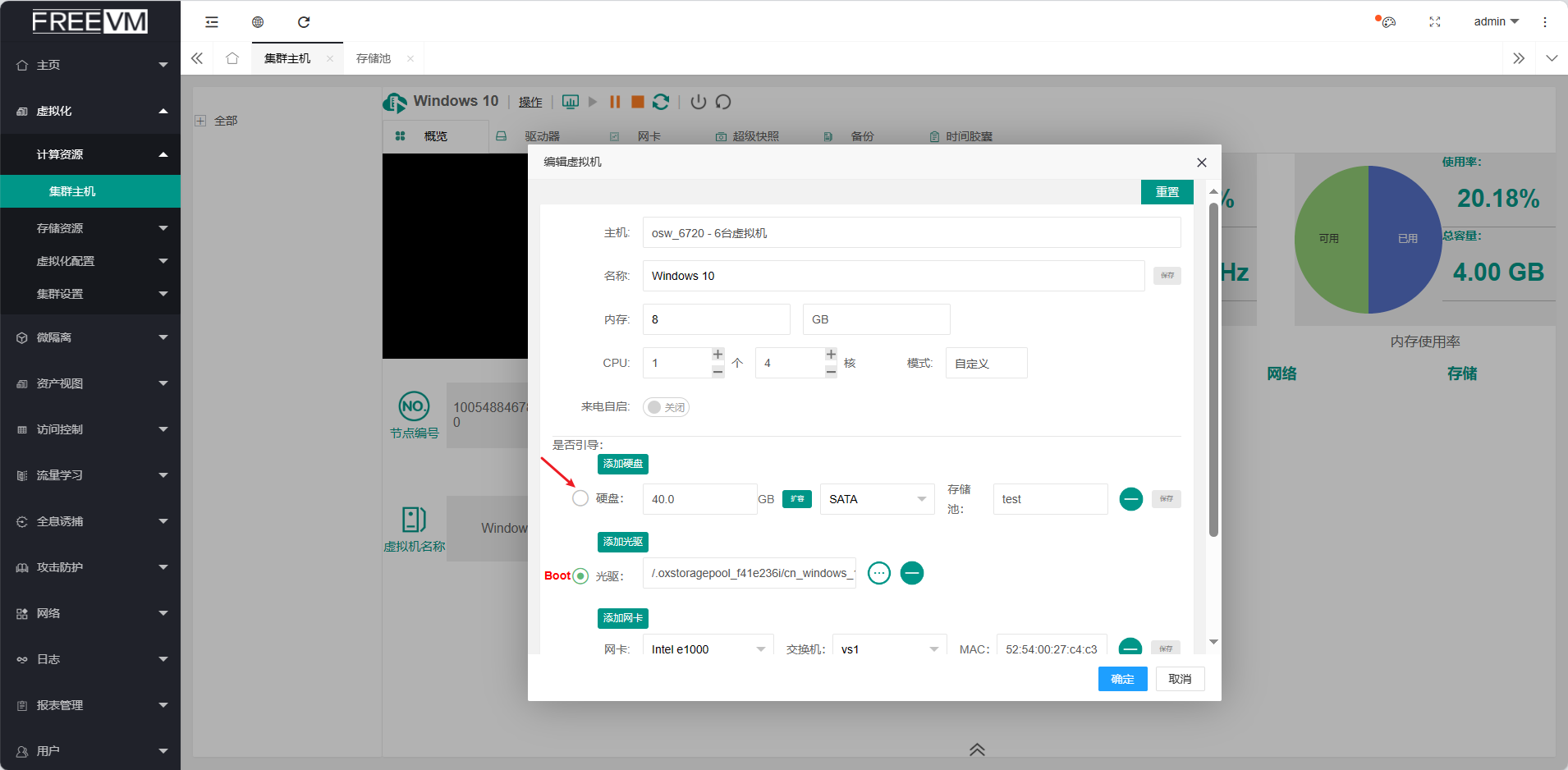
开机进入Windows 初始化配置即可

Centos安装
开启虚拟机,进入控制台
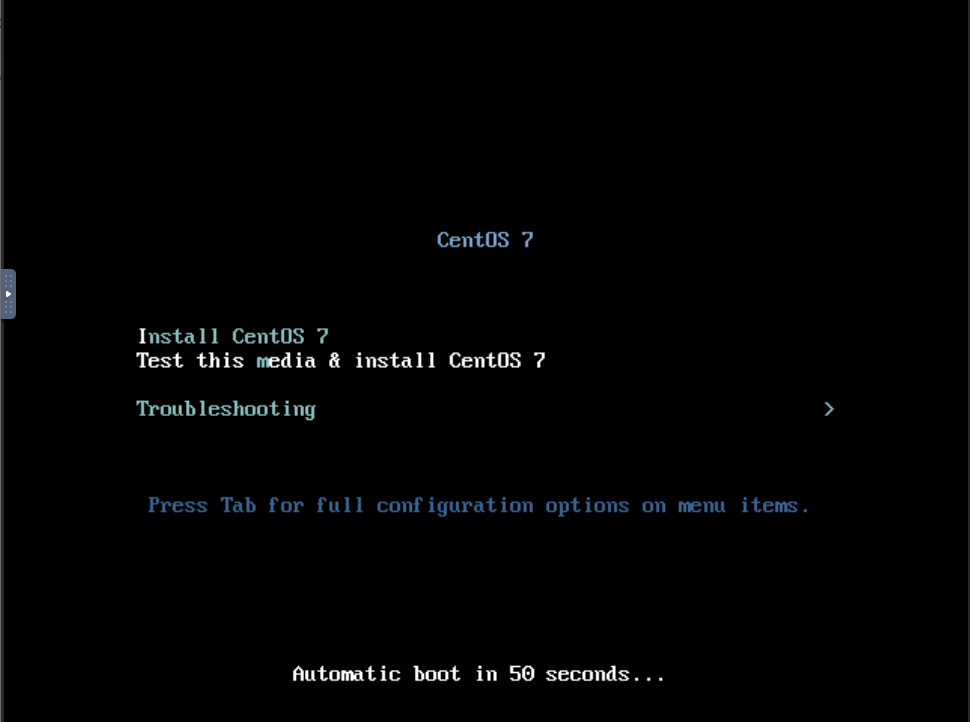
选择合适的语言
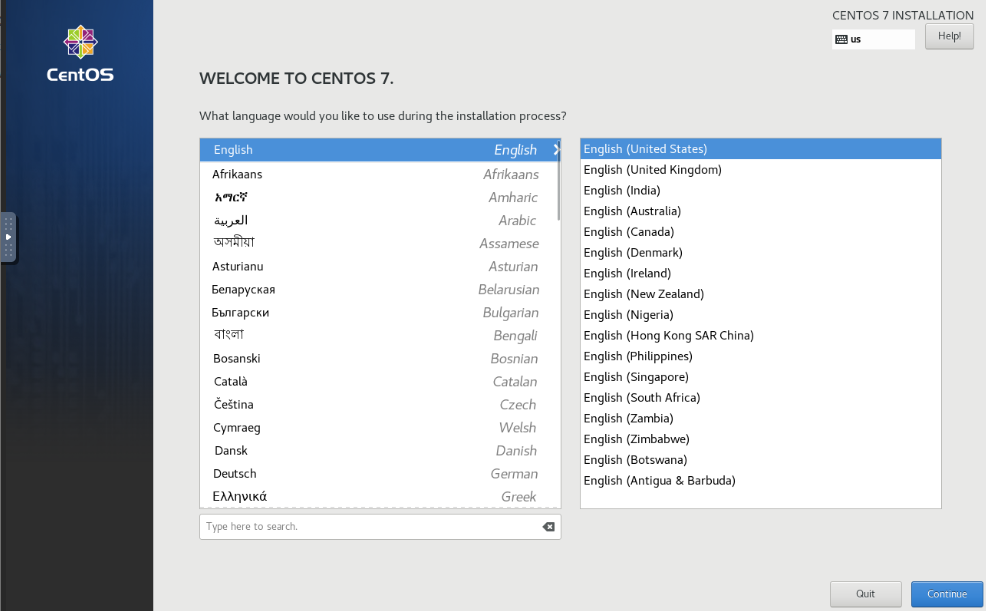
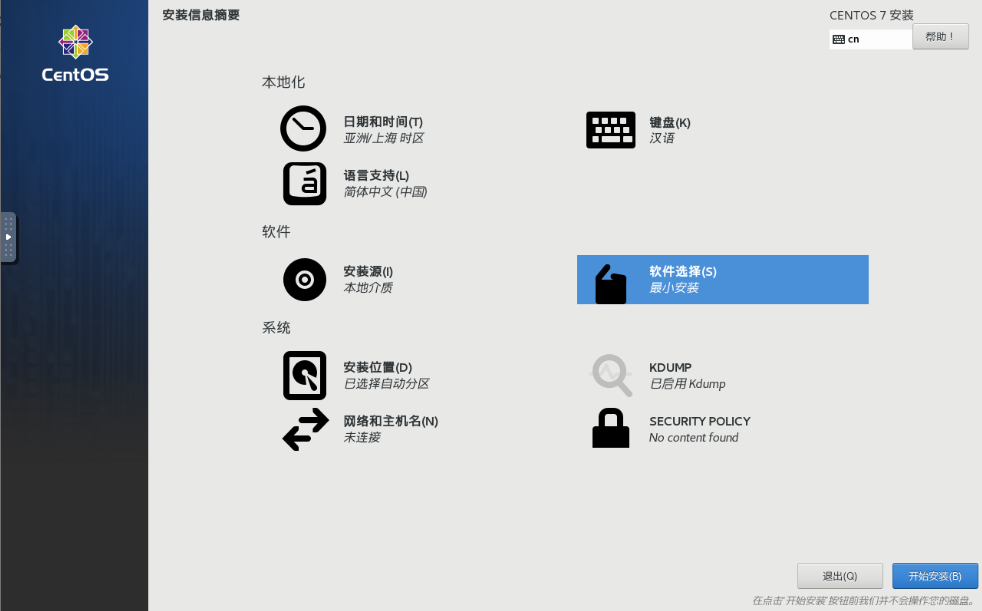
- 软件选择:选择安装所需环境及工具
- 安装位置:您可以选择自动分配
- 网络和主机名:进行便捷网络配置

设置ROOT密码

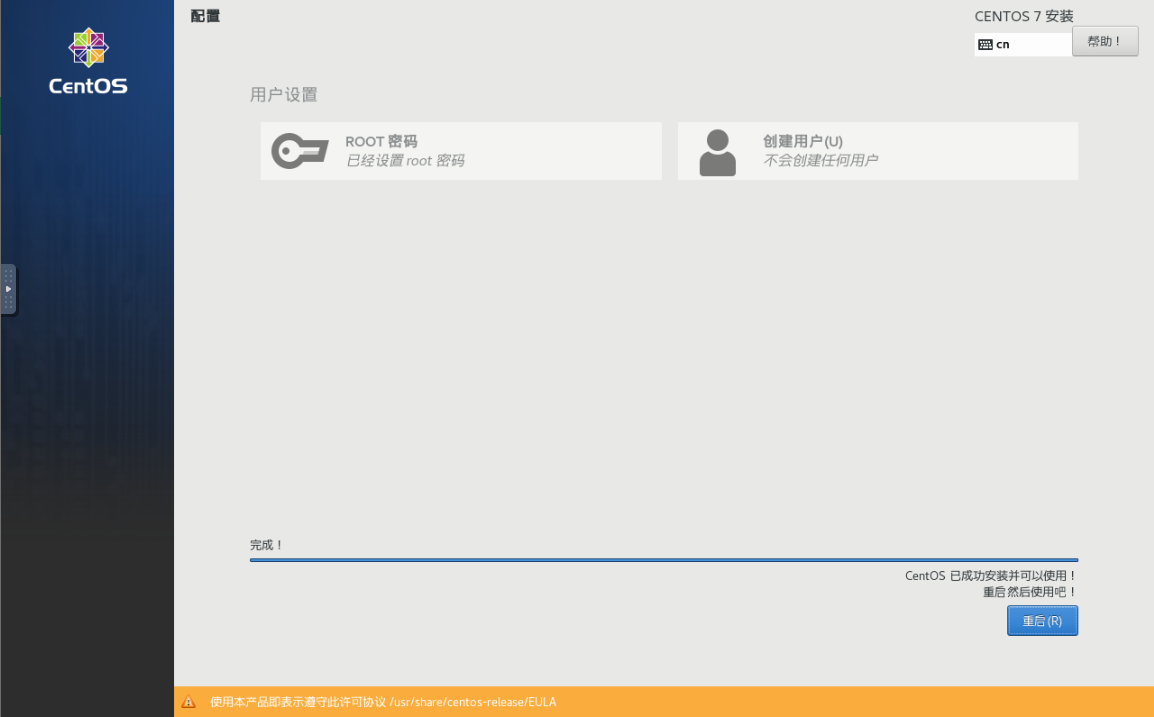
重启后,点击“操作” “关闭电源”
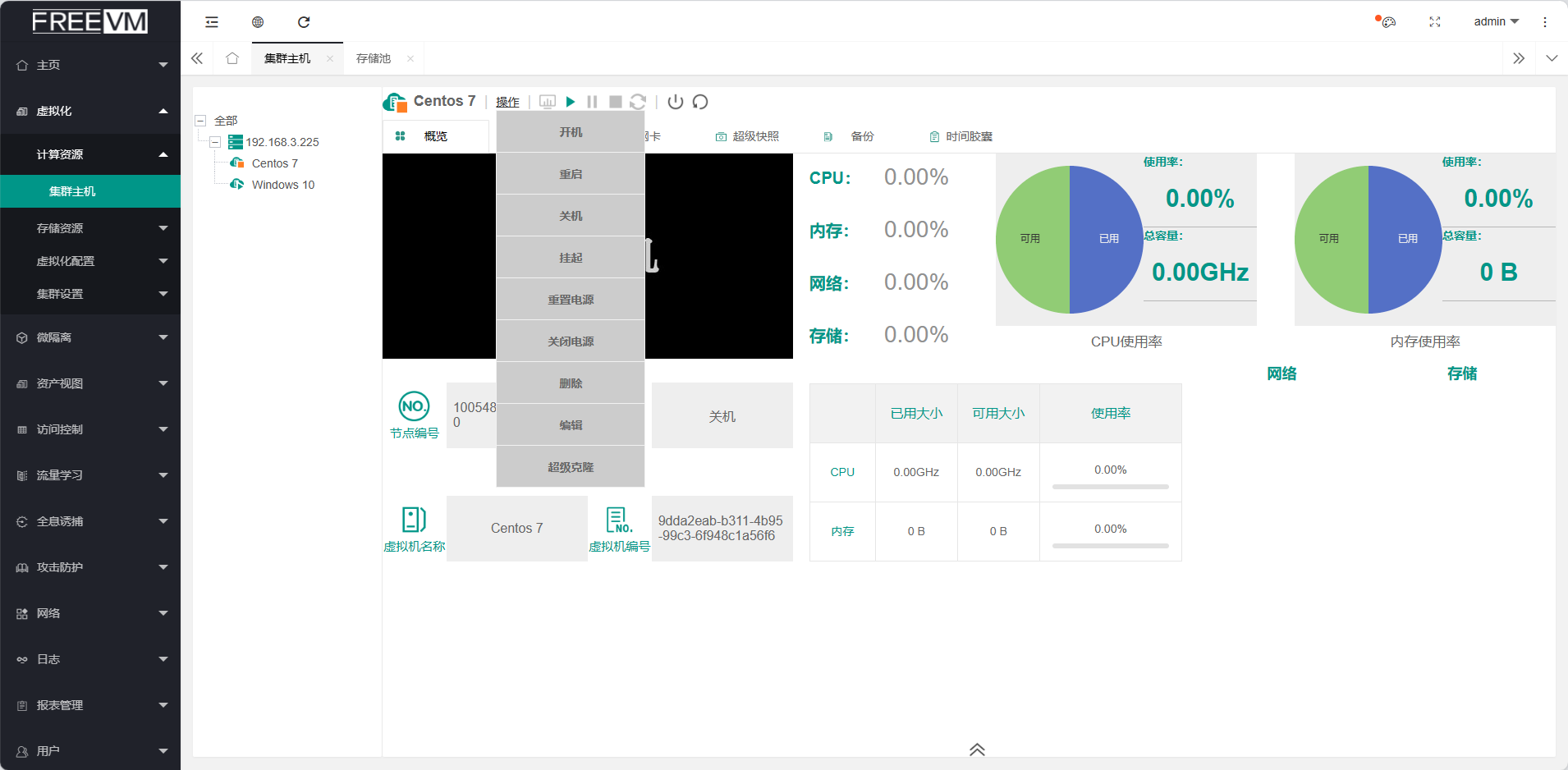
进入“编辑”,将BOOT启动项修改为从硬盘启动

Centos 7 虚拟机开机,安装完成

作者:admin 创建时间:2020-09-12 17:11
最后编辑:admin 更新时间:2025-06-19 10:33
最后编辑:admin 更新时间:2025-06-19 10:33